在使用迅雷极速版下载文件时,有时候我们会遇到网络中断等情况,导致任务未完成。那么如何设置启动后自动开始这些未完成任务呢?下面就为大家详细介绍。
打开迅雷极速版
首先,在电脑上找到迅雷极速版的图标,双击打开软件。
进入设置界面
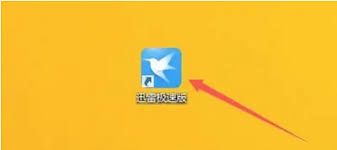
进入迅雷极速版后,点击界面右上角的“主菜单”按钮,通常是一个类似三条横线的图标。在弹出的菜单中,选择“设置”选项。
找到任务设置选项
在设置窗口中,找到左侧列表中的“任务设置”选项并点击。
勾选自动开始未完成任务
在任务设置页面中,向下滚动找到“启动后自动开始未完成任务”这一选项,在其前面的方框中勾选上。勾选后,当你下次启动迅雷极速版时,软件就会自动开始之前未完成的下载任务,无需手动一个个去点击开始,非常方便。
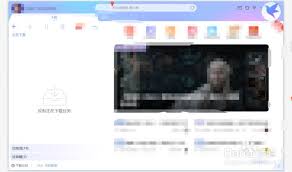
保存设置
完成上述操作后,点击设置窗口下方的“应用”或“确定”按钮,保存你所做的设置。

另外,需要注意的是,如果你的未完成任务所在的磁盘空间不足,即使设置了自动开始,任务也可能无法正常启动。所以要确保下载任务存储的磁盘有足够的可用空间。同时,在下载过程中尽量保持网络稳定,这样可以减少任务中断的情况发生,让自动开始未完成任务的功能更加顺畅地发挥作用。通过简单的几个步骤设置,就能让迅雷极速版更好地为你服务,自动接续未完成的下载任务,节省你的时间和精力,让文件下载更加高效、便捷。无论是追剧、学习还是工作所需的各类文件,都能快速完整地下载到本地,满足你的各种需求。现在就去按照上述步骤设置一下吧,体验自动开始未完成任务带来的便利。
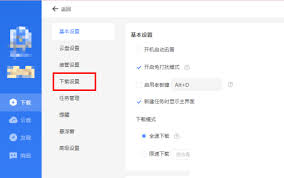
在当今数字化时代,快速下载文件对于很多人来说至关重要。迅雷11作为一款常用的下载工具,掌握其全速下载的开启方法能让你更高效地获取所需资源。下面就为大家详细介绍迅雷11全速下载的开启教程。检查网络连接确保你的设备已稳定连接到高速网络。不稳定或低速的网络会限制下载

在使用迅雷极速版时,合理设置磁盘缓存可以优化软件性能,满足不同用户的需求。其中,设置最小缓存就是一个重要的方面。下面将为大家详细介绍如何在迅雷极速版中设置磁盘缓存最小缓存。打开迅雷极速版设置界面首先,打开电脑上安装的迅雷极速版应用程序。进入主界面后,在窗口上方
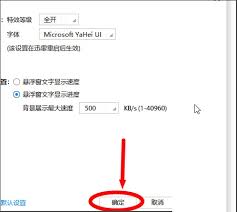
在使用迅雷极速版下载文件时,不少用户都希望能根据自己的喜好来设置特效等级,以获得更个性化的下载体验。那么,迅雷极速版究竟该如何设置特效等级呢?首先,打开迅雷极速版应用程序。进入主界面后,我们需要找到相关的设置选项。一般来说,在界面的右上角或者左上角会有一个类似
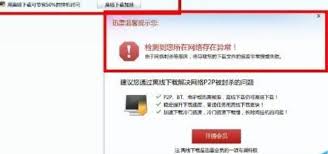
在使用迅雷极速版进行下载任务时,偶尔会遇到一些出错的情况,让人十分困扰。别担心,下面为您全面介绍遇到下载任务出错时的解决办法。网络连接问题首先要检查网络是否正常。不稳定的网络容易导致下载出错。您可以尝试重新连接wi-fi或者切换到移动数据,看是否能解决问题。若
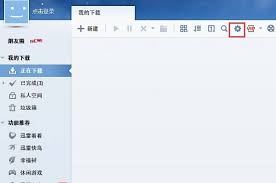
在使用迅雷11进行下载时,有时会遇到网络问题导致下载速度慢或失败。这时,了解如何诊断下载网络信息就显得尤为重要。通过诊断网络信息,我们可以找出问题所在,从而更好地解决下载过程中遇到的各种状况。查看网络连接状态首先,确保你的设备已正确连接到网络。在电脑上,可以点
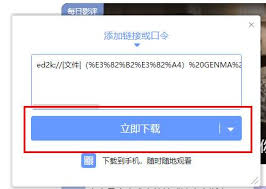
在网络世界中,ed2k资源以其丰富多样备受广大用户青睐。然而,如何使用迅雷顺利下载ed2k资源,却是许多人关心的问题。今天,就为大家带来一份详细的迅雷下载ed2k指南,让你轻松获取心仪资源。准备工作首先,确保你已经安装了迅雷软件。如果还没有安装,可前往迅雷官方
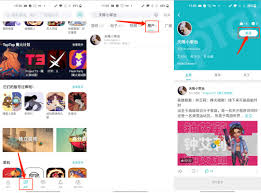
时间:2025/05/27
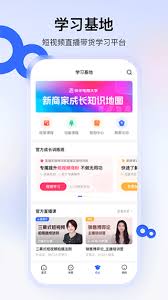
时间:2025/05/27
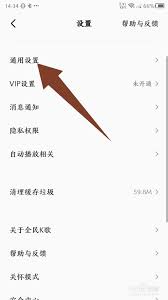
时间:2025/05/27
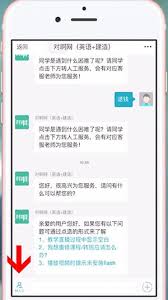
时间:2025/05/27
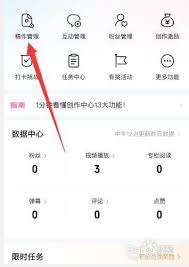
时间:2025/05/27

时间:2025/05/25
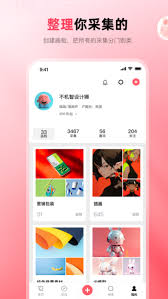
时间:2025/05/25
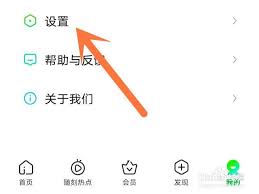
时间:2025/05/25

时间:2025/05/23
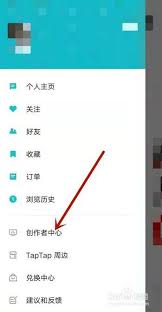
时间:2025/05/23